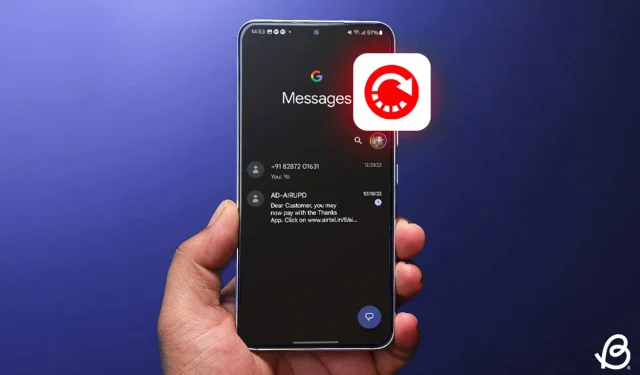
Jeśli komunikujesz się głównie za pomocą wiadomości tekstowych, prawdopodobnie przypadkowo usunąłeś ważną wiadomość tekstową na swoim urządzeniu z Androidem. Niezależnie od tego, czy była to ważna wiadomość od nadawcy, czy wiadomość wysłana przez Ciebie samego, jeśli chcesz odzyskać usuniętą wiadomość tekstową na Androidzie, przyjrzyjmy się metodom dostępnym do odzyskiwania tych wiadomości.
Odzyskiwanie usuniętych wiadomości tekstowych na Androidzie różni się w zależności od platformy. Większość aplikacji do przesyłania wiadomości zazwyczaj nie ma wbudowanej funkcji przywracania usuniętych wiadomości tekstowych, co oznacza, że szanse na odzyskanie mogą być niewielkie. Jednak nadal jest nadzieja, ponieważ Twój operator może mieć kopię zapasową lub możesz zarchiwizować wiadomości zamiast trwale je usuwać.
Jak odzyskać wiadomości w Google Messages
Chociaż Google Messages nie obsługuje odzyskiwania usuniętych wiadomości, istnieje możliwość, że zarchiwizowałeś wiadomość. Oto jak przywrócić zarchiwizowane wiadomości:
- Otwórz aplikację Wiadomości Google i kliknij swoje zdjęcie profilowe w prawym górnym rogu.
- Wybierz opcję Zarchiwizowane , a następnie naciśnij i przytrzymaj, aby wybrać wiadomości, które chcesz odzyskać.
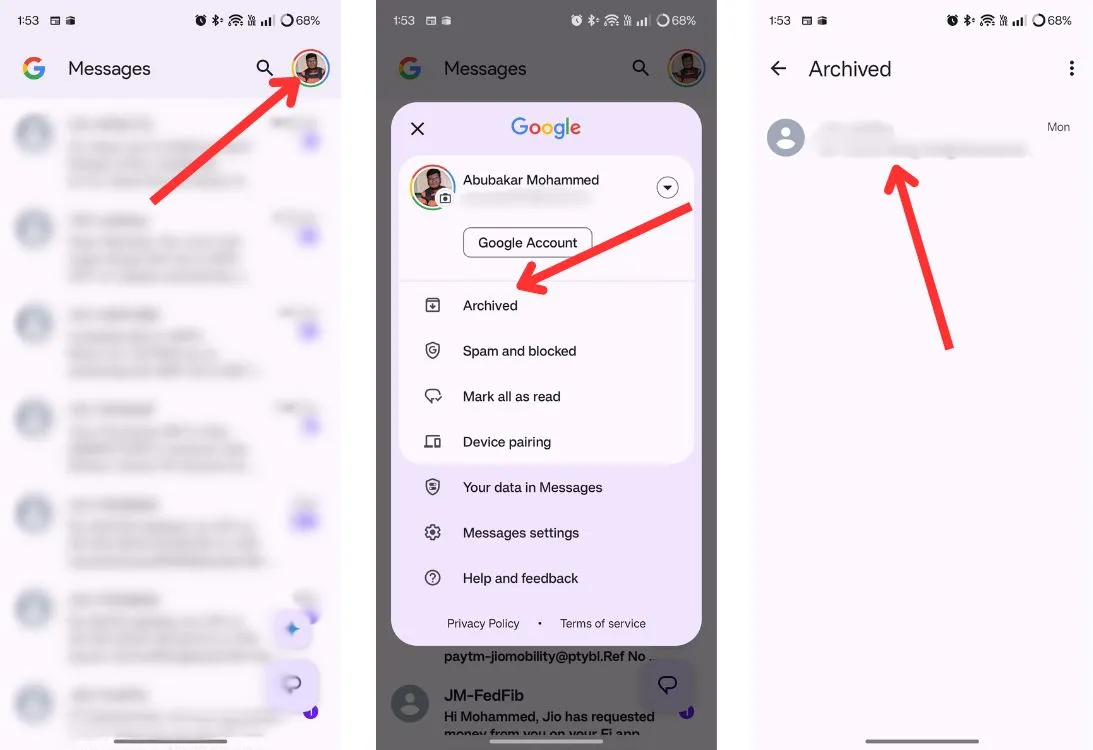
- Na koniec kliknij ikonę przywracania z archiwum u góry, aby przywrócić usunięte wiadomości.
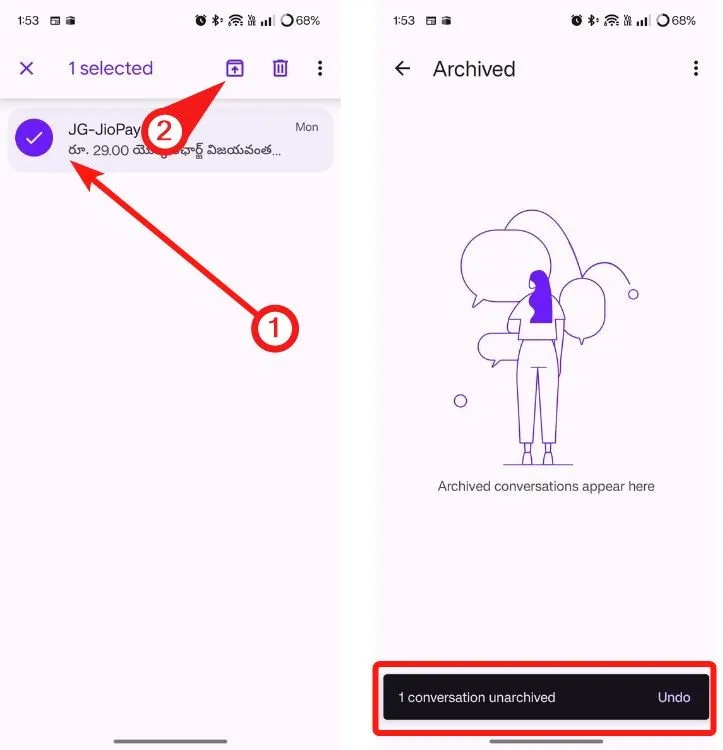
Jak odzyskać usunięte wiadomości w aplikacji Samsung Messages
Samsung Messages oferuje Kosz, który przechowuje usunięte wiadomości przez 30 dni, zanim zostaną trwale utracone. Aby przywrócić wiadomości, wykonaj następujące kroki:
- Otwórz aplikację Samsung Messages i dotknij ikony z trzema kropkami .
- Wybierz Kosz i poszukaj wiadomości, którą chcesz odzyskać.
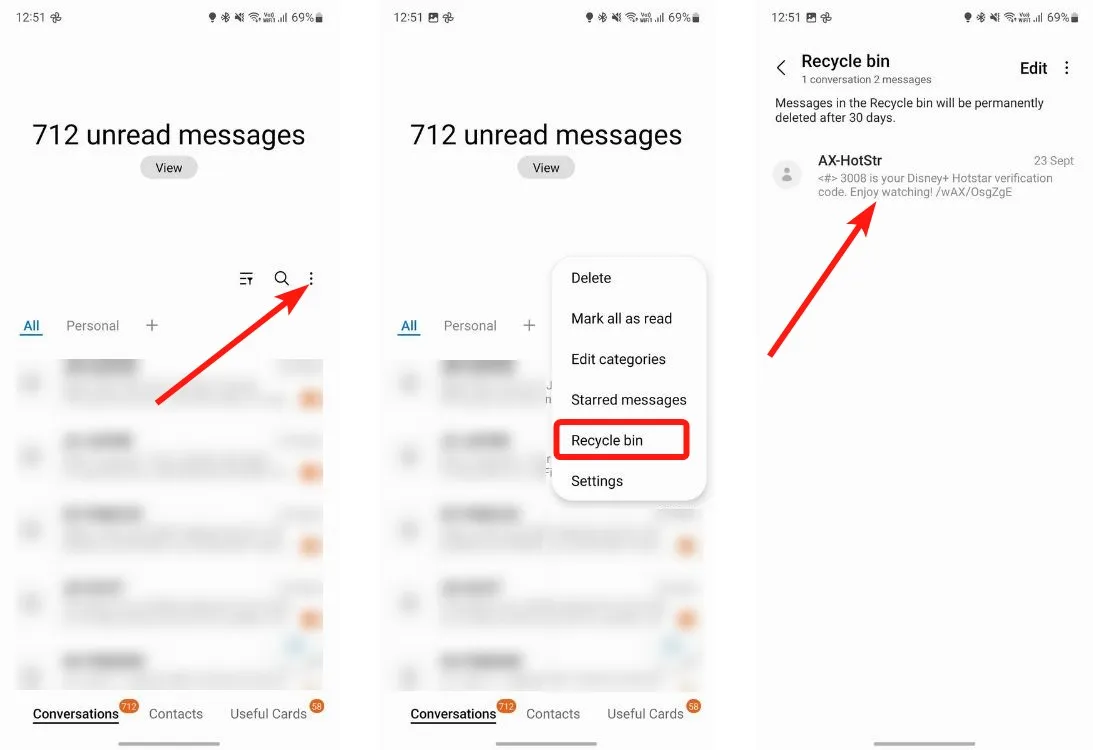
- Aby przywrócić, naciśnij i przytrzymaj wiadomość, a następnie wybierz opcję Przywróć z dolnego menu.
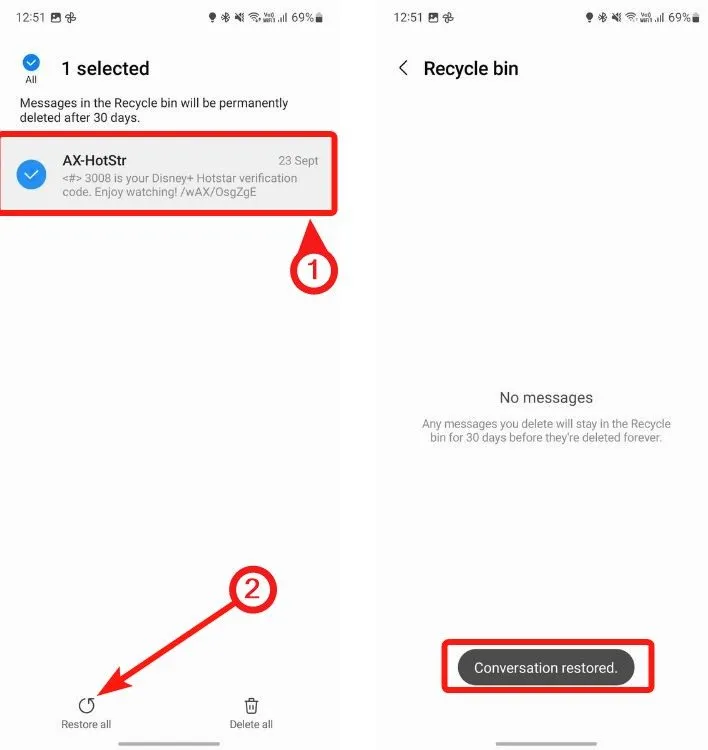
Jak odzyskać usunięte wiadomości tekstowe na WhatsApp
Odzyskiwanie wiadomości na WhatsAppie odbywa się na dwa sposoby: odzyskanie konkretnej usuniętej wiadomości lub przywrócenie wiadomości po zmianie urządzenia.
Korzystanie z historii powiadomień
Aby sprawdzić, czy w WhatsAppie nie ma usuniętych wiadomości, możesz skorzystać z funkcji Historii powiadomień dostępnej w systemie Android:
- Otwórz aplikację Ustawienia w telefonie .
- Wyszukaj „historię powiadomień” i wybierz odpowiedni wynik.
- Jeśli historia powiadomień jest włączona, możesz wyświetlić wszystkie odrzucone powiadomienia.
- Przewiń w dół, aby znaleźć czas otrzymania wiadomości przed jej usunięciem. Wiadomość powinna być widoczna na ekranie.
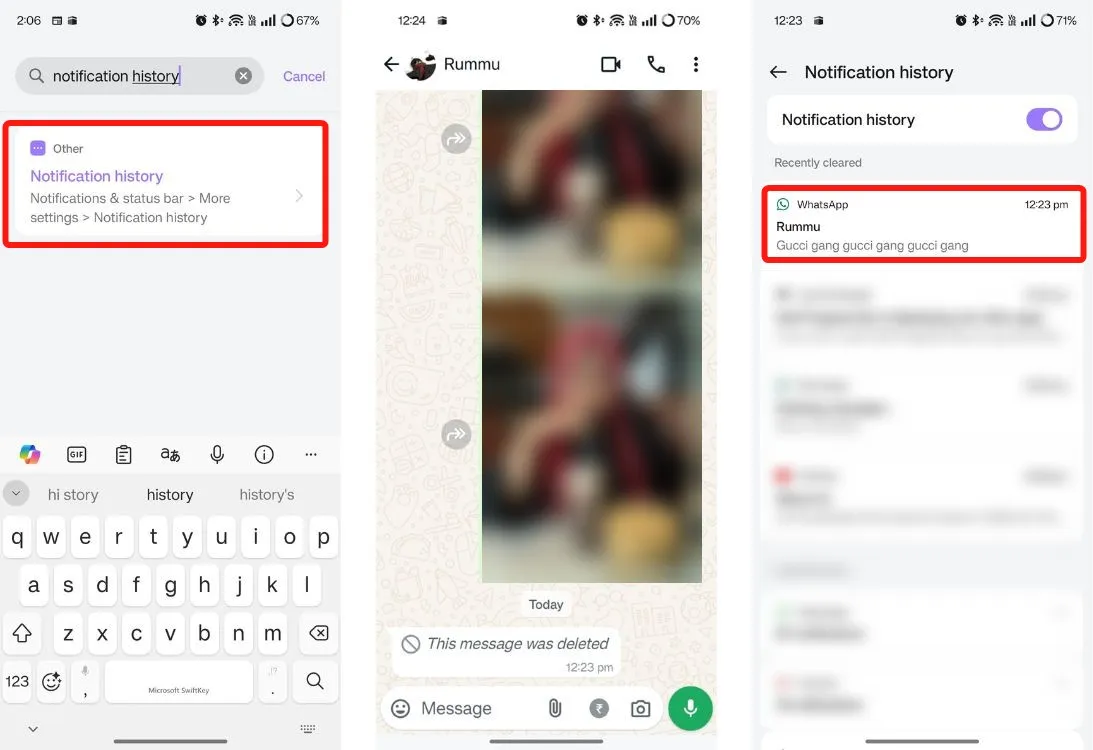
Korzystanie z kopii zapasowej WhatsApp
Jeśli wcześniej wykonałeś kopię zapasową czatów WhatsApp, możesz łatwo przywrócić je na nowym urządzeniu.
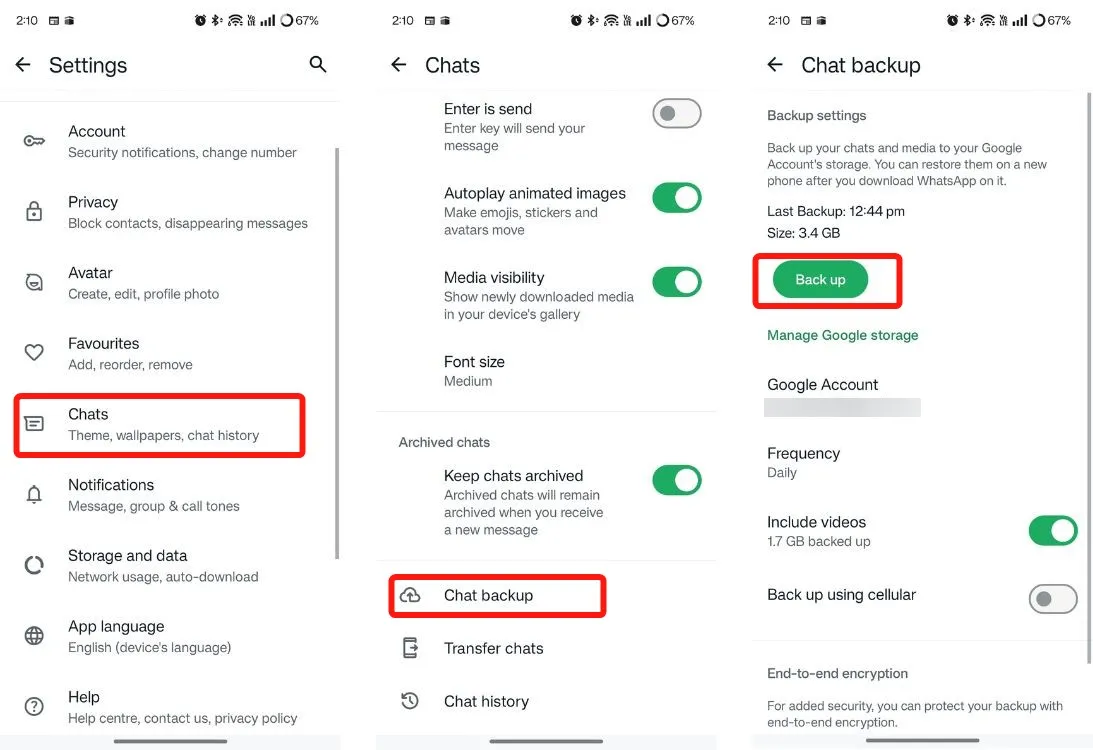
Aby wykonać kopię zapasową wiadomości na starym telefonie, przejdź do Ustawienia > Czaty > Kopia zapasowa czatów > Kopia zapasowa . Następnie możesz przywrócić kopię zapasową po zalogowaniu się do WhatsApp na nowym telefonie, instalując aplikację, czekając na wyświetlenie strony kopii zapasowych, a następnie stukając Przywróć, aby odzyskać wszystkie wiadomości.
Jak odzyskać usunięte wiadomości na Androidzie za pomocą przywracania ustawień fabrycznych
Choć może to brzmieć nietypowo, jeśli masz włączoną kopię zapasową Google, może istnieć sposób na odzyskanie usuniętej wiadomości. Android tworzy kopie zapasowe wiadomości tekstowych wraz z innymi danymi, a jeśli kopia zapasowa jest starsza niż usunięcie wiadomości, możesz spróbować wykonać przywrócenie ustawień fabrycznych. Należy pamiętać, że nie jest to zalecane rozwiązanie, chyba że jest absolutnie konieczne.
- Otwórz aplikację Ustawienia i wybierz Google .
- Na następnym ekranie kliknij opcję Kopia zapasowa > Zarządzaj kopią zapasową .
- Tutaj możesz sprawdzić, kiedy ostatnio wykonano kopię zapasową Twoich danych w sekcji „Kopia zapasowa Google One”.
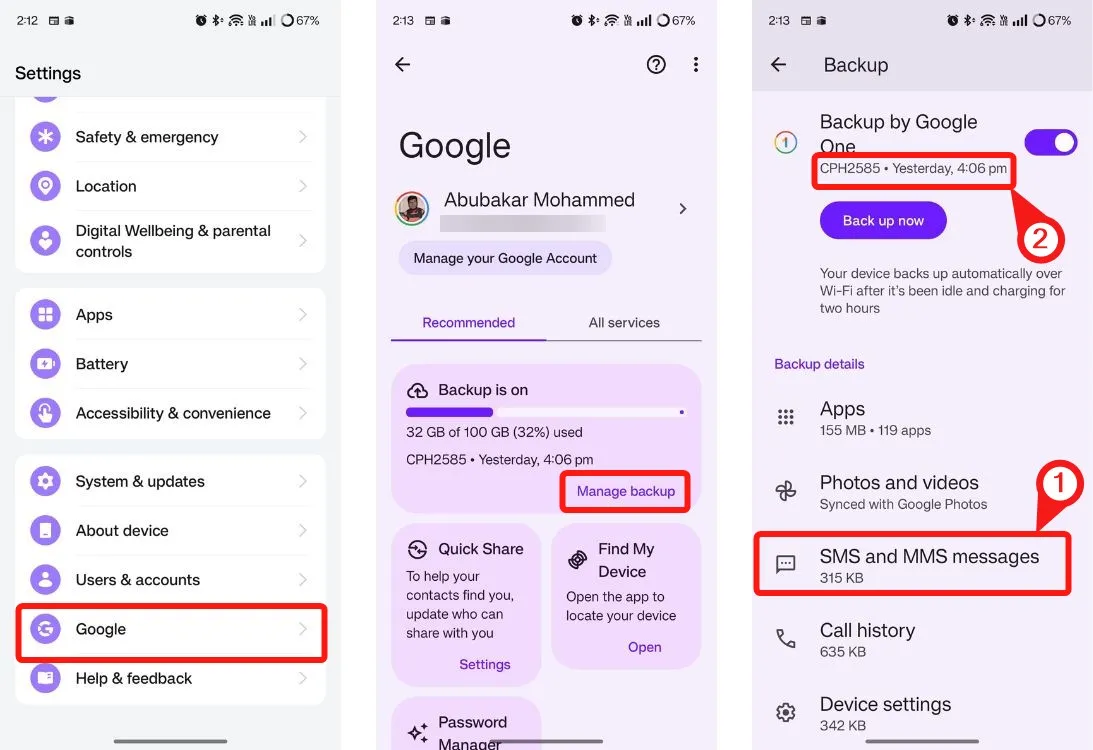
- Jeśli kopia zapasowa została wykonana przed usunięciem wiadomości, wróć do opcji System > Kopia zapasowa i resetowanie > Resetuj telefon .
- Postępuj zgodnie z instrukcjami, aby zresetować urządzenie.
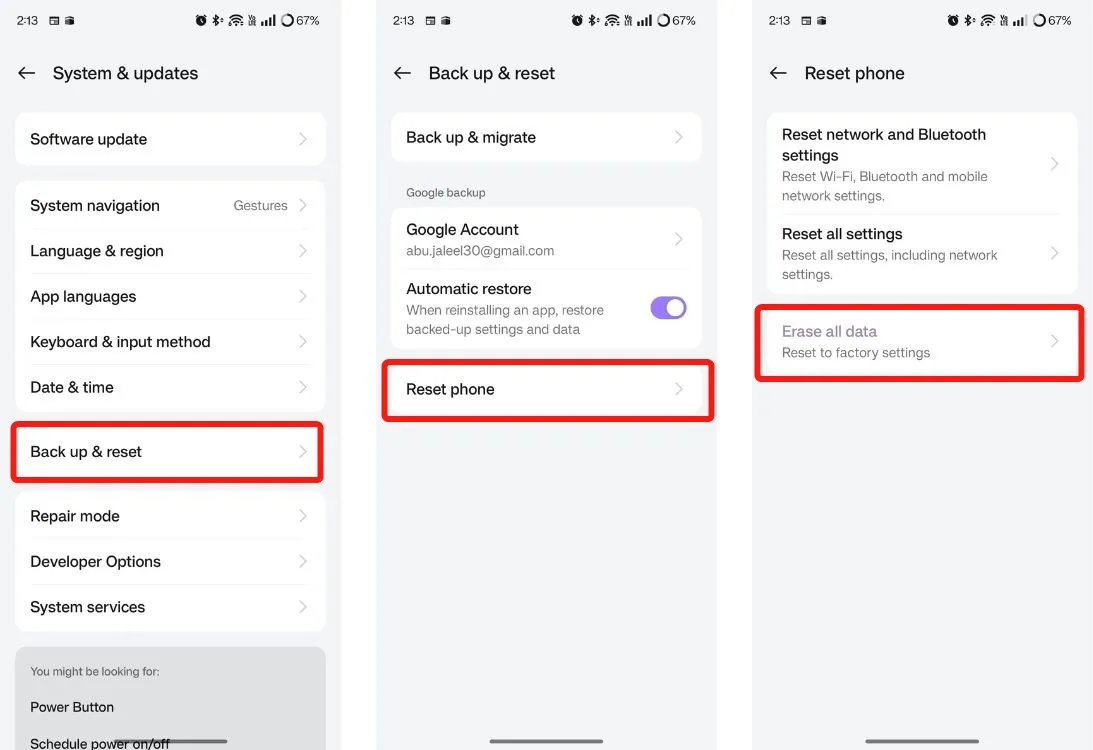
- Po ponownym uruchomieniu urządzenia i rozpoczęciu procesu konfiguracji należy przywrócić kopię zapasową, aby odzyskać usunięte wiadomości.
Oto kilka metod odzyskiwania usuniętych wiadomości na urządzeniu z systemem Android. Jeśli znasz inne skuteczne techniki odzyskiwania usuniętych wiadomości, podziel się nimi w komentarzach poniżej.




Dodaj komentarz